Context এর মাধ্যমে ডেটা Deeply Pass করা
সাধারণত, আপনি props এর মাধ্যমে একটি প্যারেন্ট কম্পোনেন্ট থেকে একটি চাইল্ড কম্পোনেন্টে ইনফর্মেশন pass করবেন। কিন্তু যদি আপনার props কে মাঝের অনেক অনেক কম্পোনেন্টের মধ্যে দিয়ে pass করা লাগে, অথবা আপনার অ্যাপের অনেক কম্পোনেন্টের একই ইনফর্মেশনের দরকার হয়, তখন props পাস করা শব্দবহুল এবং ঝামেলাপূর্ণ হতে পারে। Context প্যারেন্ট কম্পোনেন্টকে এর নিচের যেকোনো স্তরের যেকোনো কম্পোনেন্টের জন্য কিছু ইনফর্মেশন অ্যাভেইলেবল করতে দেয় (সে নিচের কম্পোনেন্ট যতই গভীরে হোক না কেনো) এ ইনফর্মেশনকে props এর মাধ্যমে স্পষ্টভাবে pass করাও লাগেনা।
যা যা আপনি শিখবেন
- “Prop drilling (প্রপ ড্রিলিং)” কী
- কিভাবে context এর ব্যবহার করে বার বার prop পাস করা এড়াবেন
- Context ব্যবহারের সাধারণ ক্ষেত্রসমূহ
- Context এর কিছু প্রচলিত বিকল্প
Props পাস করার মূল সমস্যা
প্রপস পাস করা UI tree এর মধ্য দিয়ে ডেটাকে এমন কম্পোনেন্টস যেগুলোর ঐ ডেটা কাজে আসবে সেগুলো পর্যন্ত স্পষ্টভাবে পৌঁছে দেয়ার একটি বেশ ভালো পদ্ধতি।
কিন্তু প্রপস পাস করা অনেক শব্দ লেখার এবং ঝামেলার কারণ হতে পরে যখন আপনার কোনো প্রপকে tree এর মধ্য দিয়ে অনেক গভীরে (প্যারেন্ট থেকে অনেক দূরের চাইল্ড পর্যন্ত) পাস করা লাগে কিংবা যদি একাধিক কম্পোনেন্টের একই প্রপের দরকার হয়। যে কম্পোনেন্টগুলোর ডেটা প্রয়োজন, তাদের নিকটতম সাধারণ পূর্বপুরুষ (nearest common ancestor) তাদের থেকে অনেক অনেক দূরে হতে পারে, আর এত বেশি উপরের স্তরে state কে উঠানো এমন একটা পরিস্থিতি তৈরি করতে পারে যাকে বলা হয় “prop drilling”।
State কে উপরে উঠানো
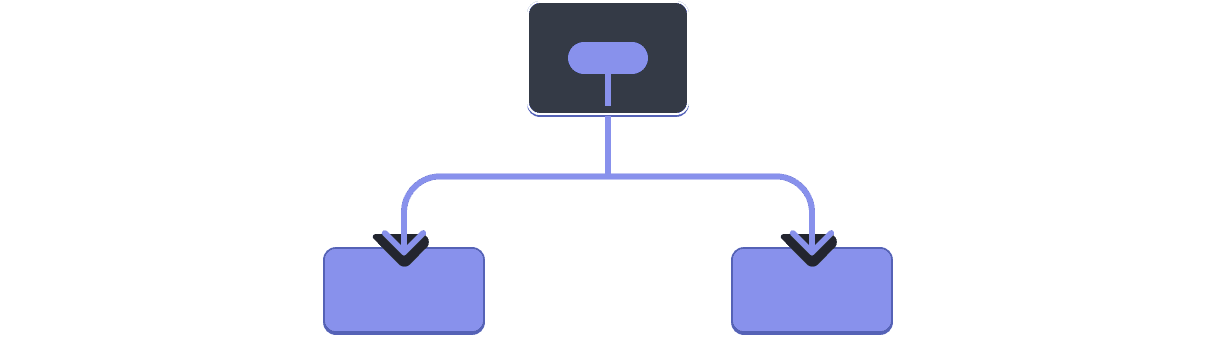
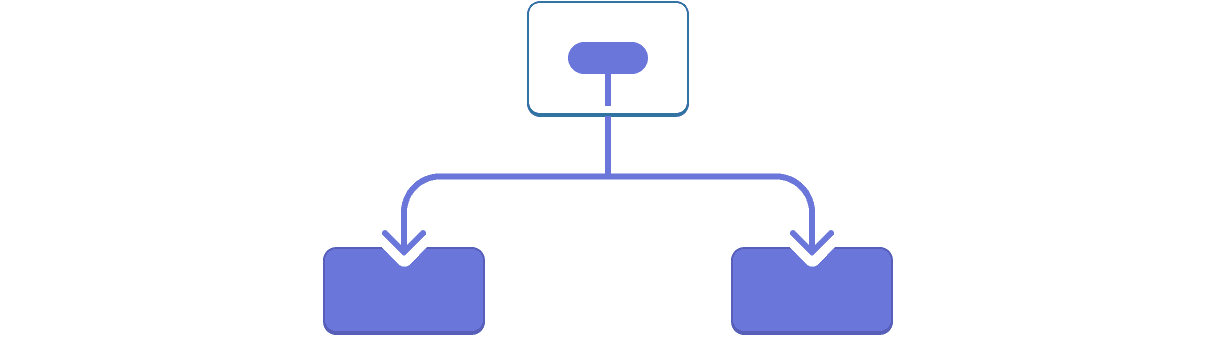
Prop drilling
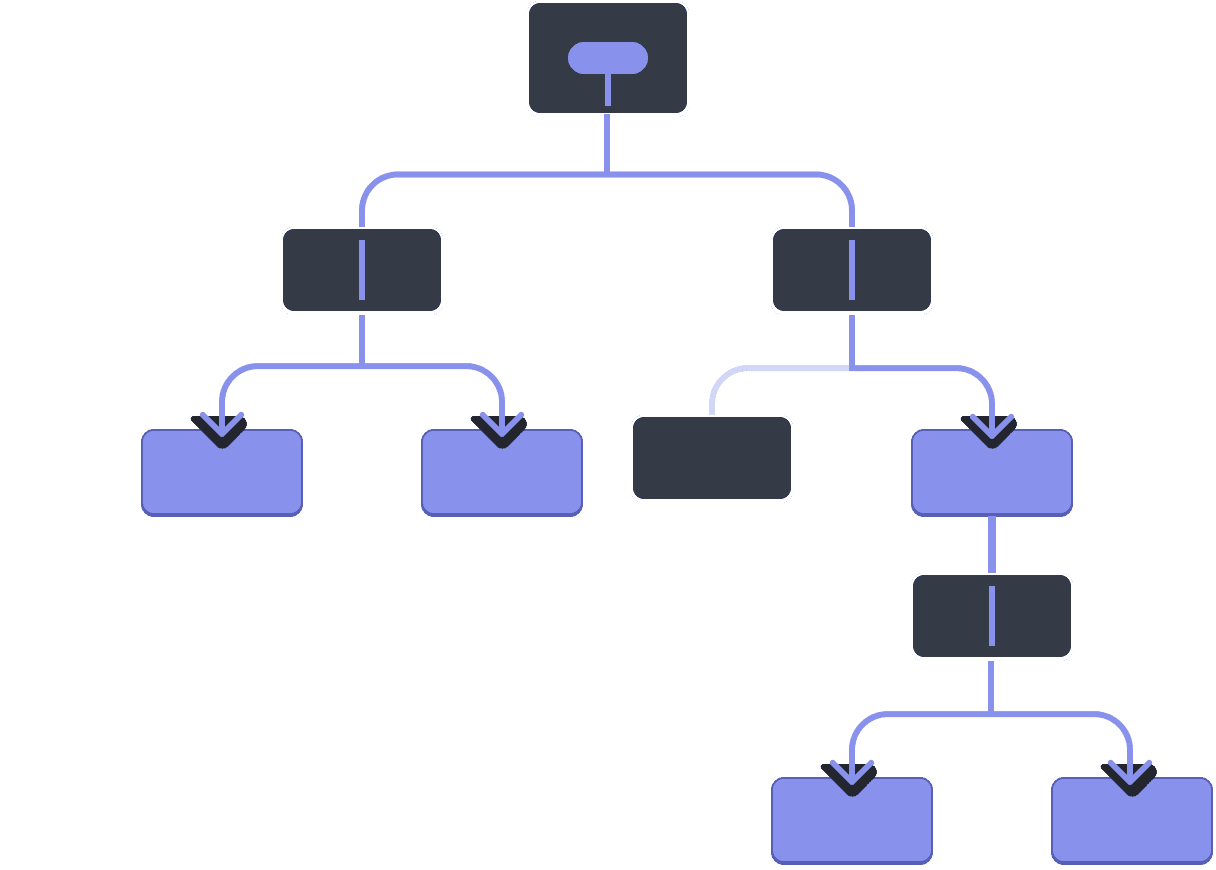
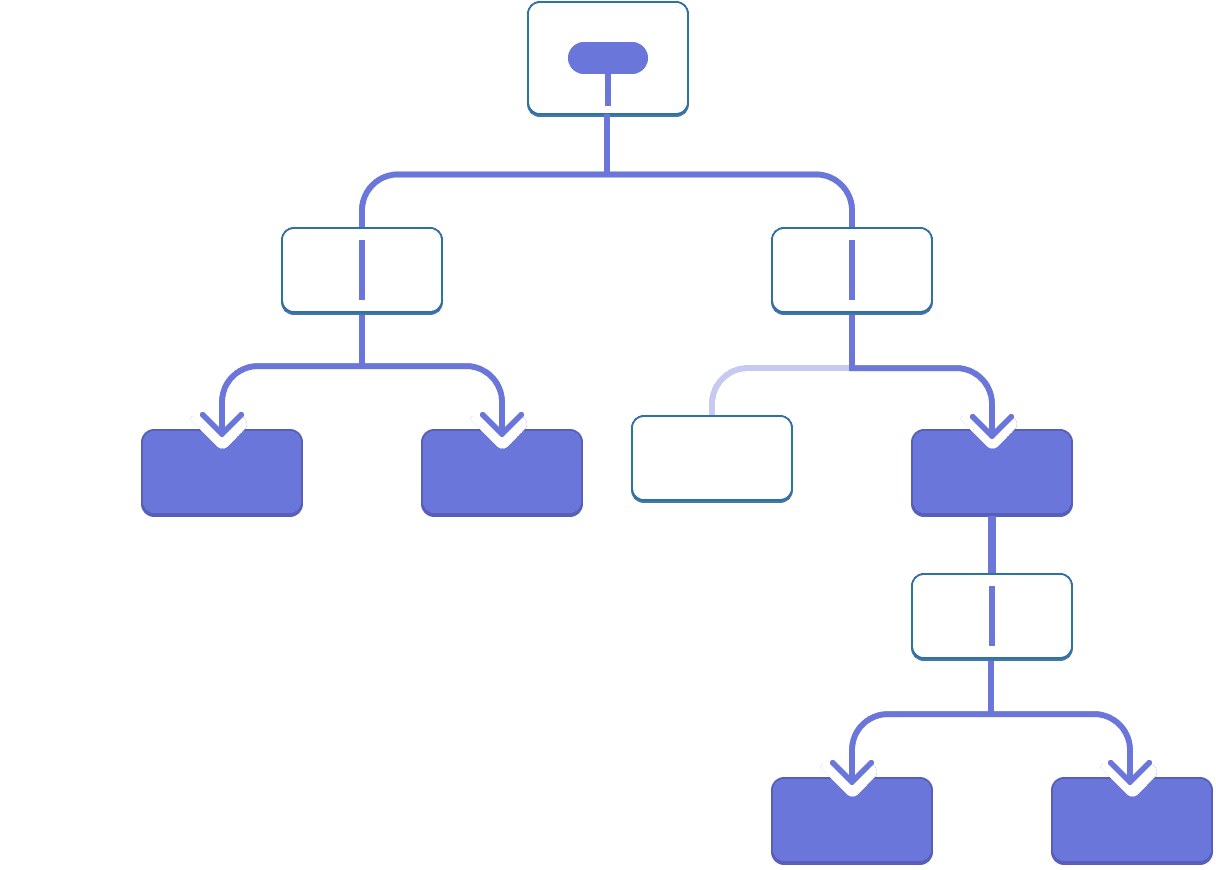
এমন হলে কী চমৎকার হতোনা যদি প্রপস পাস না করেই tree এর মধ্যে যে কম্পোনেন্টগুলোর ডেটাটি প্রয়োজন সেগুলোর কাছে ডেটাকে “ম্যাজিকের মতো” নিয়ে যাওয়ার কোন উপায় থাকতো? React এর context ফিচারই হলো সে উপায়!
কনটেক্সট: প্রপস পাস করার একটি বিকল্প পদ্ধতি
কনটেক্সট একটি প্যারেন্ট কম্পোনেন্টকে এর নিম্নস্থ সকল কম্পোনেন্টের tree কে ডেটা সরবরাহ করতে দেয়। কনটেক্সটের বহু ব্যবহার রয়েছে। একটি উদাহরণ দেখা যাক। এই Heading কম্পোনেন্টকে একটু দেখুন যেটি এর সাইজের জন্য কোনো level গ্রহণ করে:
import Heading from './Heading.js'; import Section from './Section.js'; export default function Page() { return ( <Section> <Heading level={1}>Title</Heading> <Heading level={2}>Heading</Heading> <Heading level={3}>Sub-heading</Heading> <Heading level={4}>Sub-sub-heading</Heading> <Heading level={5}>Sub-sub-sub-heading</Heading> <Heading level={6}>Sub-sub-sub-sub-heading</Heading> </Section> ); }
ধরুন আপনি একই Section এর ভিতরের বিভিন্ন headings সবসময় একই সাইজের হোক এটা চান:
import Heading from './Heading.js'; import Section from './Section.js'; export default function Page() { return ( <Section> <Heading level={1}>Title</Heading> <Section> <Heading level={2}>Heading</Heading> <Heading level={2}>Heading</Heading> <Heading level={2}>Heading</Heading> <Section> <Heading level={3}>Sub-heading</Heading> <Heading level={3}>Sub-heading</Heading> <Heading level={3}>Sub-heading</Heading> <Section> <Heading level={4}>Sub-sub-heading</Heading> <Heading level={4}>Sub-sub-heading</Heading> <Heading level={4}>Sub-sub-heading</Heading> </Section> </Section> </Section> </Section> ); }
এখন, প্রত্যেক <Heading> কে আপনার level প্রপটি আলাদা আলাদা করে পাস করতে হচ্ছে:
<Section>
<Heading level={3}>About</Heading>
<Heading level={3}>Photos</Heading>
<Heading level={3}>Videos</Heading>
</Section>এটা আরো সুন্দর হতো যদি আপনি এর বদলে level প্রপটিকে <Section> কম্পোনেন্টকে পাস করতে, আর <Heading> থেকে রিমুভ করতে পারতেন। এভাবে আপনি নিশ্চিত করতে পারতেন যে, একই সেকশনের সব হেডিংস একই সাইজের হবে:
<Section level={3}>
<Heading>About</Heading>
<Heading>Photos</Heading>
<Heading>Videos</Heading>
</Section>কিন্তু <Heading> কম্পোনেন্টটি কিভাবে এর সবচেয়ে কাছের <Section> এর level জানবে? তা করার জন্য tree এর উপরের কোথাও বিদ্যমান ডাটা, চাইল্ডের “চাইবার” জন্য কোনো উপায় থাকা লাগবে।
আপনি শুধু প্রপস দিয়েই এটা করতে পারবেন না। এখানেই context এর ভূমিকা চলে আসে। আপনার তা তিনটি ধাপে করতে হবে:
- একটি কনটেক্সট Create করা। (আপনি এর নাম দিবেন
LevelContext, কেননা এটা হেডিং লেভেলের জন্য।) - যেসব কম্পোনেন্টের ডেটটি প্রয়োজন তাদের মধ্যে কনেটেক্সটটি Use করা। (
Headingকম্পোনেন্টটিLevelContextকে use করবে।) - যে কম্পোনেন্টটি ডেটাটিকে স্পেসিফাই (উল্লেখ) করে তাদের থেকে কনটেক্সটটি Provide করা। (
Sectionকম্পোনেন্টটিLevelContextকে provide করবে।)
Context একটি প্যারেন্টকে—এমনকি অনেক দূরের হলেও—এর নিচের সম্পূর্ণ tree কে কিছু ডেটা provide (সরবরাহ) করতে দেয়।
কাছের চিলড্রেনদের জন্য context এর ব্যবহার
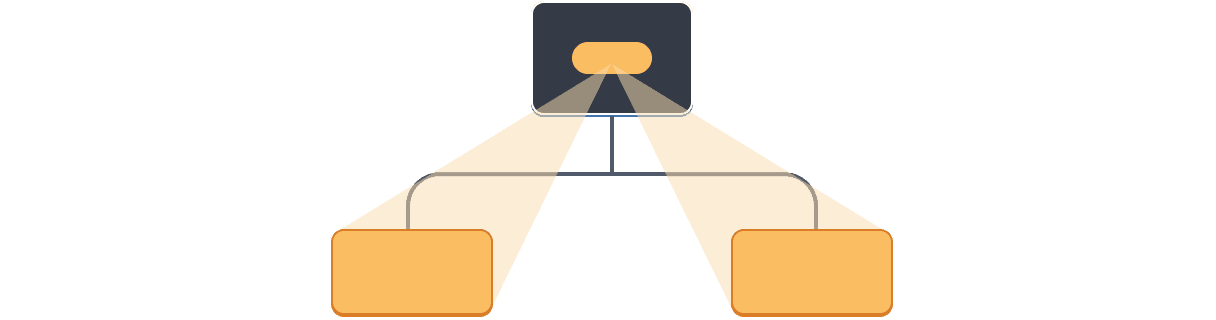
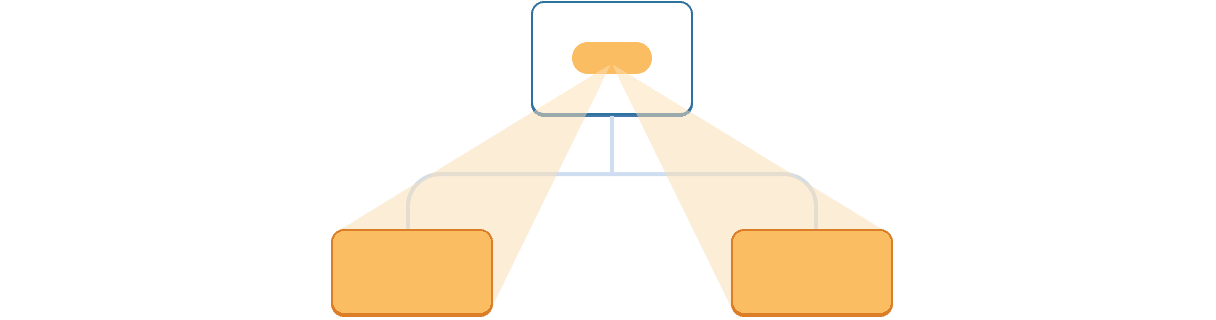
দূরের চিলড্রেনদের জন্য context এর ব্যবহার
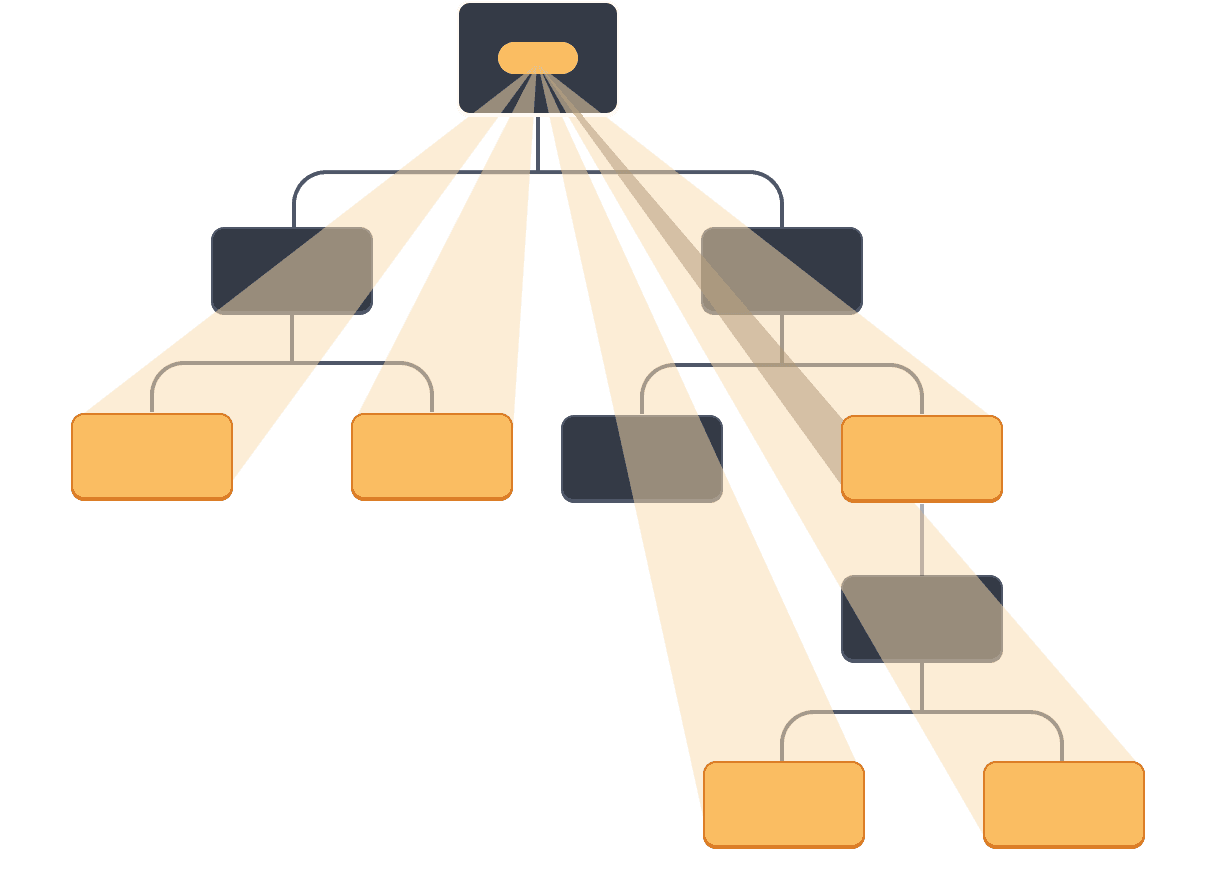
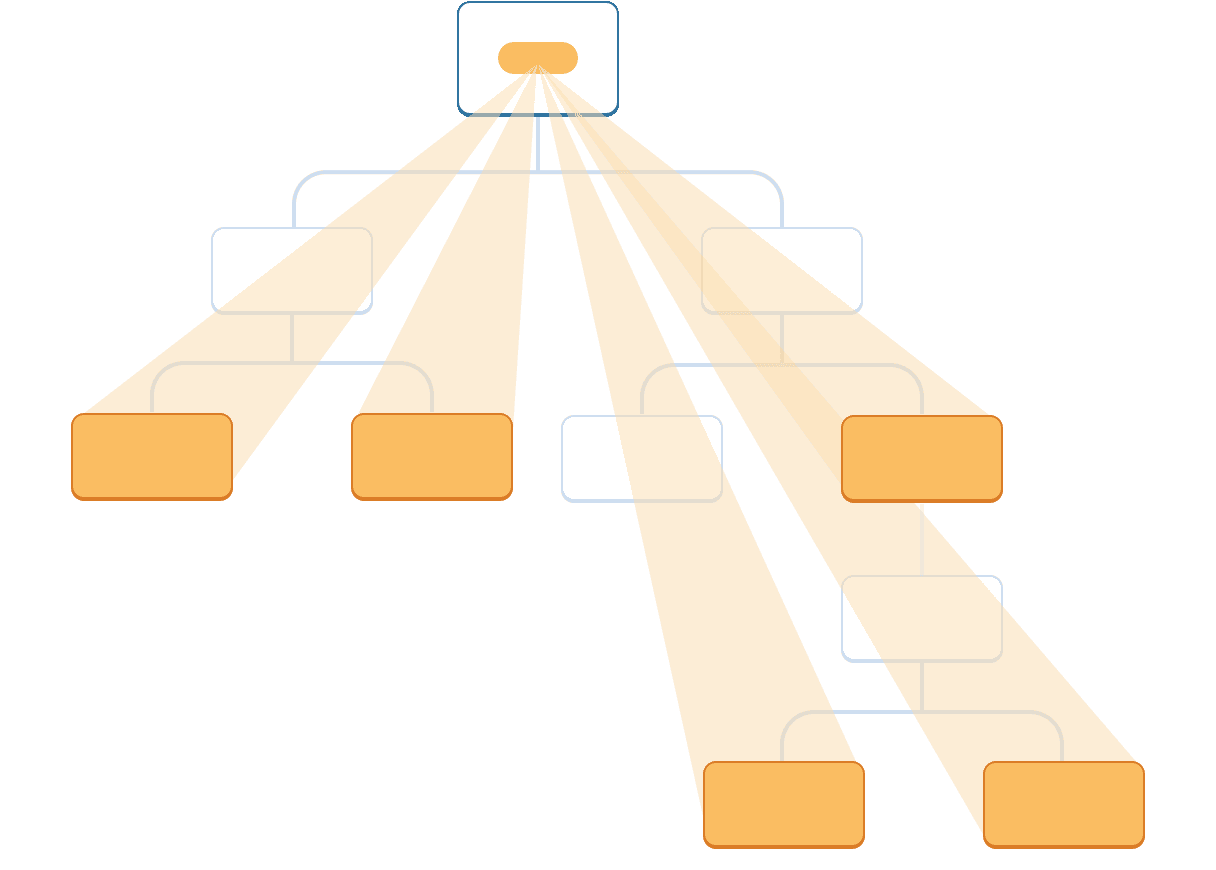
ধাপ ১: কনটেক্সটটি create করুন
প্রথমে, আপনার কনটেক্সটটি create করতে হবে। আপনার একে একটি ফাইল থেকে export করতে হবে যাতে করে আপনার কম্পোনেন্টগুলো একে use করতে পারে:
import { createContext } from 'react'; export const LevelContext = createContext(1);
createContext এর একমাত্র আর্গুমেন্ট হলো default ভ্যালু। এখানে 1 দ্বারা উদ্দেশ্য হলো সবচেয়ে বড় হেডিং লেভেল, কিন্তু আপনি যেকোনো ধরনের ভ্যালু (এমনকি একটি object) পাস করতে পারতেন। আপনি এই ডিফল্ট ভ্যালুর গুরুত্ব এর পরের ধাপে উপলব্ধি করতে পারবেন।
ধাপ ২: কনটেক্সটটি use করুন
useContext হুককে React থেকে এবং আপনার কনটেক্সট import করুন:
import { useContext } from 'react';
import { LevelContext } from './LevelContext.js';বর্তমানে, Heading কম্পোনেন্টটি প্রপস থেকে level কে read করছে:
export default function Heading({ level, children }) {
// ...
}এর পরিবর্তে, level প্রপটিকে রিমুভ করে দিন এবং আপনি LevelContext নামের যে কনটেক্সটটিকে মাত্র import করেছেন তার থেকে ভ্যালুটি read করুন:
export default function Heading({ children }) {
const level = useContext(LevelContext);
// ...
}useContext একটি হুক। ঠিক useState এবং useReducer এর মতো, আপনি একটি হুককে React কম্পোনেন্টের ভিতর শুধুমাত্র সবার শুরুতে কল করতে পারবেন (লুপ কিংবা কন্ডিশনের ভিতর না)। useContext React কে বলে দেয় যে Heading কম্পোনেন্টটি LevelContext কে read করতে চাচ্ছে।
এখন যেহেতু Heading কম্পোনেন্টটির কোনো level প্রপ নেই, আপনার লেভেল প্রপটিকে JSX এর ভিতর Heading কে এভাবে পাস করার কোনো প্রয়োজন নেই:
<Section>
<Heading level={4}>Sub-sub-heading</Heading>
<Heading level={4}>Sub-sub-heading</Heading>
<Heading level={4}>Sub-sub-heading</Heading>
</Section>JSX কে আপডেট করুন যাতে এর পরিবর্তে লেভেলটিকে শুধুমাত্র Section রিসিভ করে:
<Section level={4}>
<Heading>Sub-sub-heading</Heading>
<Heading>Sub-sub-heading</Heading>
<Heading>Sub-sub-heading</Heading>
</Section>মনে আছে তো, এই হলো সেই মার্কআপ যেটার মতো মার্কআপ নিয়ে কাজ করার আশা আপনি করছিলেন:
import Heading from './Heading.js'; import Section from './Section.js'; export default function Page() { return ( <Section level={1}> <Heading>Title</Heading> <Section level={2}> <Heading>Heading</Heading> <Heading>Heading</Heading> <Heading>Heading</Heading> <Section level={3}> <Heading>Sub-heading</Heading> <Heading>Sub-heading</Heading> <Heading>Sub-heading</Heading> <Section level={4}> <Heading>Sub-sub-heading</Heading> <Heading>Sub-sub-heading</Heading> <Heading>Sub-sub-heading</Heading> </Section> </Section> </Section> </Section> ); }
খেয়াল করুন এই এক্সাম্পলটি এখন পর্যন্ত কাজ করছেনা! সব হেডিংয়ের সাইজ একই, কারণ আপনি কনটেক্সট use করলেও, এখনো আপনি একে provide করেননি। React জানেন কোথায় এই কনটেক্সটকে পাওয়া যাবে!
আপনি যদি কনটেক্সটি provide না করেন, React আপনি আগের ধাপে যে ডিফল্ট ভ্যালু ঠিক করে দিয়েছেন তাকেই ব্যবহার করবে। এই উদাহরণে, আপনি createContext এর আর্গুমেন্ট হিসেবে 1 ঠিক করে দিয়েছেন, useContext(LevelContext) তাই 1 রিটার্ন করছে, ফলে ঐসব হেডিংকে <h1> বানিয়ে দিচ্ছে। এখন প্রত্যেক Section থেকে এর নিজের কনটেক্সট provide করে চলুন এর সমাধান করা যাক।
ধাপ ৩: কনটেক্সটটি provide করুন
Section কম্পোনেন্টটি এর চিলড্রেনকে রেন্ডার করছে:
export default function Section({ children }) {
return (
<section className="section">
{children}
</section>
);
}চিলড্রেনকে context provider দিয়ে wrap করুন যাতে তাদেরকে LevelContext টি provide করতে পারেন:
import { LevelContext } from './LevelContext.js';
export default function Section({ level, children }) {
return (
<section className="section">
<LevelContext value={level}>
{children}
</LevelContext>
</section>
);
}এটা React কে বলে দেয় যে: “যদি এই <Section> এর ভিতরের কোনো কম্পোনেন্ট LevelContext তালাশ করে, তবে তাকে এই level দিয়ে দাও”। তখন কম্পোনেন্টটি UI ট্রি এর ভিতর এর উপরে থাকা সবচেয়ে কাছের <LevelContext> এর ভ্যালু ইউজ করবে।
import Heading from './Heading.js'; import Section from './Section.js'; export default function Page() { return ( <Section level={1}> <Heading>Title</Heading> <Section level={2}> <Heading>Heading</Heading> <Heading>Heading</Heading> <Heading>Heading</Heading> <Section level={3}> <Heading>Sub-heading</Heading> <Heading>Sub-heading</Heading> <Heading>Sub-heading</Heading> <Section level={4}> <Heading>Sub-sub-heading</Heading> <Heading>Sub-sub-heading</Heading> <Heading>Sub-sub-heading</Heading> </Section> </Section> </Section> </Section> ); }
ফলস্বরূপ আমরা অরিজিনাল কোডের মতো হুবহু ফলাফল পেলাম, কিন্তু আপনার level প্রপটিকে প্রত্যেক Heading কম্পোনেন্টে পাস করতে হয়নি! তার পরিবর্তে Heading কম্পোনেন্টটি এর হেডিং লেভেল, উপরস্থ সবচেয়ে কাছের Section থেকে “বুঝে নিতে” পারছে:
- আপনি
<Section>কেlevelপ্রপ পাস করলেন। Sectionএর চিলড্রেনকে<LevelContext value={level}>দিয়ে wrap করে নেয়।useContext(LevelContext)এর দ্বারাHeadingএর উপরস্থ নিকটতমLevelContextএর ভ্যালু তালাশ করে।
একই কম্পোনেন্ট থেকে কনটেক্সট Use এবং Provide করা
এখনও, প্রত্যেক সেকশনের level আপনি নিজেই নির্ধারিত করে দেয়া লাগছে:
export default function Page() {
return (
<Section level={1}>
...
<Section level={2}>
...
<Section level={3}>
...যেহেতু কনটেক্সট উপরের একটি কম্পোনেন্ট থেকে আপনাকে ইনফর্মেশন read করতে দেয়, সেহেতু প্রত্যেক Section তার উপরের Section থেকে level কে read করতে, এবং নিচে level + 1 অটোম্যাটিক ভাবে পাস করে দিতে পারে। আপনি চাইলে এমনটা এভাবে করে ফেলতে পারেন:
import { useContext } from 'react';
import { LevelContext } from './LevelContext.js';
export default function Section({ children }) {
const level = useContext(LevelContext);
return (
<section className="section">
<LevelContext value={level + 1}>
{children}
</LevelContext>
</section>
);
}এই পরিবর্তনের কারণে, আপনার level প্রপটিকে <Section> কিংবা <Heading> কোনোটিকেই পাস করা লাগবে না:
import Heading from './Heading.js'; import Section from './Section.js'; export default function Page() { return ( <Section> <Heading>Title</Heading> <Section> <Heading>Heading</Heading> <Heading>Heading</Heading> <Heading>Heading</Heading> <Section> <Heading>Sub-heading</Heading> <Heading>Sub-heading</Heading> <Heading>Sub-heading</Heading> <Section> <Heading>Sub-sub-heading</Heading> <Heading>Sub-sub-heading</Heading> <Heading>Sub-sub-heading</Heading> </Section> </Section> </Section> </Section> ); }
এখন Heading এবং Section তারা উভয়ই কতো “deep” লেভেলে আছে সেটা বুঝার জন্য LevelContext কে read করছে। এবং Section এর ভিতরে যা আছে তা “deeper” লেভেল আছে এটা স্পষ্ট করার জন্য, এর চিলড্রেনকে LevelContext দিয়ে wrap করে।
কনটেক্সট মধ্যবর্তী কম্পোনেন্টগুলোকে ভেদ করে যেতে সক্ষম
যে কম্পোনেন্টটি কনটেক্সটকে provide করে আর যে কম্পোনেন্টটি use করে উভয়ের মাঝে আপনি যত খুশি তত কম্পোনেন্ট বসাতে পারবেন। এদের মাঝে আপনি বিল্ট-ইন কম্পোনেন্ট যেমন div এবং আপনার নিজের বানানো কম্পোনেন্ট উভয়ই ব্যবহার করতে পারবেন।
এই উদাহরণে, একই Post কম্পোনেন্ট (ড্যাশড বর্ডারওয়ালা) দুইটা ভিন্ন ভিন্ন নেস্টেড লেভেলে রেন্ডার হচ্ছে। খেয়াল করুন এর ভিতরের <Heading> তার লেভেল, অটোমেটিক্যালি নিকটতম <Section> থেকে পাচ্ছে:
import Heading from './Heading.js'; import Section from './Section.js'; export default function ProfilePage() { return ( <Section> <Heading>My Profile</Heading> <Post title="Hello traveller!" body="Read about my adventures." /> <AllPosts /> </Section> ); } function AllPosts() { return ( <Section> <Heading>Posts</Heading> <RecentPosts /> </Section> ); } function RecentPosts() { return ( <Section> <Heading>Recent Posts</Heading> <Post title="Flavors of Lisbon" body="...those pastéis de nata!" /> <Post title="Buenos Aires in the rhythm of tango" body="I loved it!" /> </Section> ); } function Post({ title, body }) { return ( <Section isFancy={true}> <Heading> {title} </Heading> <p><i>{body}</i></p> </Section> ); }
এটা কাজ করানোর জন্য আপনার বিশেষ কিছু করা লাগেনি। একটি Section এর নিম্নস্থ ট্রির জন্য কনটেক্সট নির্ধারিত করে দেয়, তাই আপনি একটি <Heading> যেকোনো জায়গায় বসাতে পারবেন, আর এটি এর সঠিক সাইজ পেয়ে যাবে। উপরের স্যান্ডবক্সে চর্চা করে দেখুন!
কনটেক্সট আপনাকে এমন কম্পোনেন্ট তৈরি করতে দেয়, যা তার “আসে পাশের সাথে তাল মিলিয়ে চলতে পারে” এবং সেটি কোথায় (অন্যভাবে বলতে গেলে, কোন কনটেক্সটে) রেন্ডার হচ্ছে, তার উপর নির্ভর করে নিজেকে ভিন্ন ভিন্ন ভাবে ডিসপ্লে করতে পারে।
কনটেক্সটের কাজ করার পদ্ধতি আপনাকে CSS property inheritance এর কথা মনে করিয়ে দিতে পারে, আপনি একটা <div> এর জন্য color: blue ঠিক করে দিবেন, তাহলে এর ভিতরের যেকোনো DOM node, তা যত গভীরেই হোক না কেনো, সেটি ঐ কালার পাবে যদিনা মাঝের অন্য কোনো DOM node কালারকে পরিবর্তন করে color: green বানিয়ে দেয়। একইভাবে, React এ, উপর থেকে আসতে থাকা কোনো কনটেক্সটকে পরিবর্তন করার একমাত্র উপায় হচ্ছে চিলড্রেনকে ভিন্ন একটি ভ্যালুর context provider দিয়ে wrap করা।
CSS এ, ভিন্ন ভিন্ন property যেমন color এবং background-color একে অপরকে পরিবর্তন করে না। আপনি সকল <div> এর color কে red সেট করে দিলে সেটা background-color এর উপর কোনো প্রভাব পড়বে না। একইভাবে, ভিন্ন ভিন্ন React কনটেক্সট একে অপরকে পরিবর্তন করে না। আপনার createContext() দিয়ে তৈরি করা প্রত্যেক কনটেক্সট বাকি সকল কনটেক্সটগুলো থেকে পুরোপুরি বিচ্ছিন্ন, এবং ঐ বিশেষ কনটেক্সটটি use এবং provide করার দ্বারা কম্পোনেন্টসমূহ ঘিরে থাকে। একটি কম্পোনেন্ট একাধিক ভিন্ন ভিন্ন কনটেক্সট কোনো সমস্যা ছাড়াই use এবং provide করতে পারে।
কনটেক্সট ব্যবহারের পূর্বে যা জানা থাকা দরকার
কনটেক্সট ব্যবহার অনেক লোভনীয় মনে হতে পারে! তবে বুঝতে হবে, এটাকে খুব অতিরিক্ত মাত্রায় ব্যবহার করা খুব সহজ। শুধু কয়েক লেভেল গভীরে আপনার কিছু প্রপস পাস করতে হবে তাহলেই যে আপনার এই ইনফর্মেশন কনটেক্সট এ রাখতে হবে এমনটি নয়।
কিছু বিকল্প রয়েছে যেগুলো কনটেক্সট ব্যবহারের পূর্বে বিবেচনা করা উচিৎ:
- প্রপস পাস করা শুরু করতে পারেন যদি আপনার কম্পোনেন্টগুলো মামুলি না হয়ে থাকে (মানে সেটি গুরুত্ব বহন করে), তাহলে ডজন খানিক প্রপসকে ডজন খানিক কম্পোনেন্টের মধ্যে দিয়ে পাস করা অস্বাভাবিক নয়। এটি অনেক সময়সাপেক্ষ কঠিন কাজ মানে হতে পারে, কিন্তু এই পদ্ধতিতে কোন কম্পোনেন্ট কোন ডেটা ইউজ করছে সেটি খুব পরিষ্কার হয়ে যায়! যে ব্যক্তি আপনার কোড মেইন্টেইন করবে সে আপনার ডেটা-প্রবাহ প্রপসের মাধ্যমে প্রকাশ্য রাখার জন্য বেশ খুশি হবে।
- কম্পোনেন্টগুলোকে এক্সট্র্যাক্ট (আলাদা) করে নিয়ে JSX কে
childrenহিসেবে পাস করতে পারেন। যদি আপনি কিছু ডেটা অনেক স্তরের মধ্যে দিয়ে মাঝের এমন অনেক কম্পোনেন্ট ভেদ করে পাস করেন (শুধুমাত্র ডেটাকে অনেক নিচে পাঠানোর উদ্দেশ্যে) যেসব কম্পোনেন্টের ঐ ডেটার প্রয়োজন নেই, প্রায়ই এর মানে এই যে আপনি মাঝের পথের কিছু কম্পোনেন্টকে আলাদা (এক্সট্র্যাক্ট) করতে ভুলে গেছেন। উদাহরণস্বরূপ, হয়তো আপনি ডেটা প্রপ যেমনpostsএমন দৃশ্যমান কম্পোনেন্টসমূহকে পাস করেছেন যারা সে ডেটা সরাসরি ইউজ করে না, যেমন<Layout posts={posts} />। এর পরিবর্তে,Layoutকে এমন করে দিন যাতে প্রপ হিসেবেchildrenকে গ্রহণ করতে পারে, এবং রেন্ডার করে<Layout><Posts posts={posts} /></Layout>। এটা ডেটা নির্ধারণকারী কম্পোনেন্ট এবং যে কম্পোনেন্টগুলো ডেটা গ্রহণ করবে তাদের মধ্যবর্তী স্তরের সংখ্যা কমায়।
এই উভয় পদ্ধতিই যদি আপনার কাছে ঠিক না মনে হয় তাহলে কনটেক্সট ব্যবহার নিয়ে ভেবে দেখতে পারেন।
কনটেক্সটের ব্যবহার
- থিমিং: যদি আপনার অ্যাপ ইউজারকে থিম চেঞ্জ করতে দেয় (যেমন, ডার্ক মোড), তখন আপনি আপনার অ্যাপের সবার উপরের স্তরে একটি কনটেক্সট প্রোভাইডার রাখতে পারেন, এবং কনটেক্সটটি ঐসকল কম্পোনেন্টের ভিতর ইউজ করতে পারেন যাদের বর্ণ থিমের সাথে পরিবর্তন হতে পারে।
- বর্তমান একাউন্ট: বর্তমানে কোন ইউজার লগড ইন আছে তা অনেক কম্পোনেন্টের জানা দরকার হতে পারে। এই ডেটটি কনটেক্সটি রাখলে tree এর যেকোনো স্থানে ডেটটি রিড করা সুবিধাজনক হয়ে যায়। কিছু অ্যাপ আপনাকে একই সময়ে কয়েকটি একাউন্ট ব্যবহার করতে দেয় (যেমন, আরেক ইউজার হয়ে কমেন্ট করতে দেয়া)। ঐসকল ক্ষেত্রে, UI এর একটি অংশ, ভিন্ন current account ভ্যালুর একটি নেস্টেড প্রোভাইডার দিয়ে wrap করাটা সহজ হতে পারে।
- রাউটিং: অধিকাংশ রাউটিং করার পদ্ধতিগুলো, বর্তমান রাউট মনে রাখার জন্য ভিতরে ভিতরে কনটেক্সট ইউজ করে। এভাবেই প্রত্যেকটি লিঙ্ক “জানতে পারে” যে সে active কিনা। যদি আপনি নিজেই রাউটার তৈরি করেন, আপনিও হয়তো এমনটাই করতে চাইবেন।
- স্টেট ম্যানেজ করা: আপনার অ্যাপ যখন বড় হতে থাকে, আপনি এমন পর্যায়ে চলে যেতে পারেন যখন আপনার অ্যাপের সবার উপরের স্তরের খুব কাছেই অনেক স্টেট একত্র হয়ে যায়। যেগুলো নিচের অনেক দূরবর্তী কম্পোনেন্ট পরিবর্তন করার প্রয়োজন পড়তে পারে। বেশি ঝামেলা ছাড়াই, জটিল স্টেট ম্যানেজ এবং সেগুলোকে নিচের অনেক দূরবর্তী কম্পোনেন্টসের কাছে পাস করার জন্য একটি reducer কে কনটেক্সটের সাথে ব্যবহার করা খুবই স্বাভাবিক।
কনটেক্সট শুধু স্ট্যাটিক ভ্যালুর মধ্যেই সীমাবদ্ধ নয়। যদি আপনি পরবর্তী রেন্ডারে ভিন্ন ভ্যালু পাস করেন, React তখন এর নিম্নবর্তী সকল কম্পোনেন্ট যেগুলো ঐ ভ্যালু রিড করছিলো তাদেরকে আপডেট করবে! এজন্যই প্রায়ই কনটেক্সট ও স্টেট একত্রে ব্যবহার করা হয়ে থাকে।
সাধারণভাবে, যদি কোনো ইনফর্মেশন tree এর বিভিন্ন অংশে দূরবর্তী কম্পোনেন্টগুলোর প্রয়োজন হয়, তাহলে কনটেক্সট তখন আপনার উপকারে আসবে এটি তার উত্তম লক্ষণ।
পুনরালোচনা
- কনটেক্সট একটি কম্পোনেন্টকে এর নিম্নস্থ পুরো ট্রিকে কিছু ইনফর্মেশন প্রোভাইড করতে দেয়।
- কনটেক্সট পাস করতে হলে:
export const MyContext = createContext(defaultValue)দিয়ে কনটেক্সট create করে export করুন।useContext(MyContext)হুককে কনটেক্সটটি পাস করুন যাতে যেকোনো চাইল্ড কম্পোনেন্ট থেকে সেটিকে read করা যায়, তা যত গভীরেই হোক না কেনো।- চিলড্রেনকে
<MyContext value={...}>দিয়ে wrap করুন যাতে একটি প্যারেন্ট থেকে কনটেক্সটটি প্রোভাইড করতে পারেন।
- কনটেক্সট মধ্যবর্তী যেকোনো কম্পোনেন্ট ভেদ করে যেতে পারে।
- কনটেক্সট আপনাকে এমন কম্পোনেন্ট তৈরি করতে দেয় যেগুলো “তাদের আসে পাশের সাথে তাল মিলিয়ে চলতে পারে”।
- কনটেক্সট ব্যবহার করার আগে, চেষ্টা করুন প্রপস পাস করতে বা JSX কে
childrenহিসেবে পাস করতে।
চ্যালেঞ্জ 1 / 1: প্রপ ড্রিলিং এর পরিবর্তে কনটেক্সট ব্যবহার করুন
এই উদাহরণে, চেকবক্সটি toggle করলে imageSize প্রপকে পরিবর্তন হয়, যেটিকে প্রত্যেক <PlaceImage> এ পাস করা হয়েছে। চেকবক্সের স্টেটটি App কম্পোনেন্টে সবার উপরে আছে, কিন্তু প্রত্যেক <PlaceImage> এর এই স্টেট সম্পর্কে জানা প্রয়োজন।
বর্তমানে, imageSize স্টেটটি App থেকে List এ পাস হচ্ছে, সেখান থেকে আবার প্রত্যেক Place এ পাস হচ্ছে, সেখান থেকে আবার PlaceImage এ পাস হচ্ছে। এখন imageSize প্রপটিকে রিমুভ করে দিন, আর এর বদলে একে App কম্পোনেন্ট থেকে সরাসরি PlaceImage এ পাস করুন।
আপনি কনটেক্সটটি Context.js এ declare করতে পারেন।
import { useState } from 'react'; import { places } from './data.js'; import { getImageUrl } from './utils.js'; export default function App() { const [isLarge, setIsLarge] = useState(false); const imageSize = isLarge ? 150 : 100; return ( <> <label> <input type="checkbox" checked={isLarge} onChange={e => { setIsLarge(e.target.checked); }} /> Use large images </label> <hr /> <List imageSize={imageSize} /> </> ) } function List({ imageSize }) { const listItems = places.map(place => <li key={place.id}> <Place place={place} imageSize={imageSize} /> </li> ); return <ul>{listItems}</ul>; } function Place({ place, imageSize }) { return ( <> <PlaceImage place={place} imageSize={imageSize} /> <p> <b>{place.name}</b> {': ' + place.description} </p> </> ); } function PlaceImage({ place, imageSize }) { return ( <img src={getImageUrl(place)} alt={place.name} width={imageSize} height={imageSize} /> ); }